

「Shotcut」が何じゃ・・
完全無料でワシを誘惑するなど
100年早いわ (。-`ω-)ムムッ
あれもこれも使えるじゃと!
これで「完全無料」なのか・・・
「YouTube」動画を撮るようになり・・・
やはり、欲しくなる【動画編集ソフト】
できれば「無料」がいいですよね (/ω\)
機能も豊富で・・・
ロゴマークもなくて・・・
広告表示とかも無ければ最高だけど!
あります (/・ω・)/
そんな都合のいい編集ソフトがあるのです!
その名は「Shotcut(ショットカット)」
実際に私も使っています (-ω-)/
とにかく費用を抑えたい
編集ソフトを使ってみたい
まずは「Shotcut」を使ってください。
完全無料とは思えない充実した内容にビックリすること間違いありません。
(。-`ω-) ムムムッ!!
この記事では「Shotcut」の・・・
ダウンロードからインストール
こちらの流れを解説します!
さぁ~はじめていきましょう (・ω・)ノ
Shotcutとは?!
簡単に「Shotcut」を説明しておきます。
先ほどの通り完全無料の「動画編集ソフト」
しかもマルチプラットフォームに対応!
- Windows
- Mac
- Linux
そして4K動画まで対応するのに完全無料。
凄すぎやで「Shotcut」(≧◇≦)
動画・画像・音声の編集はもちろん
トリミングからズームやぼかしなど様々!
機能が豊富すぎて書ききれません。
それが「Shotcut」なのです。
このあとの説明は・・・
Windows版の内容となります。
よろしくお願いします (-ω-)/
Shotcut:最小要求スペック「Windows」
残念ながら・・・(/ω\)
どんなパソコンでも快適に使う事ができる訳ではありません!
必要なスペックを理解しておきましょう。
Windows パソコンで必要なスペック
| OS | Windows 7/8/8.1/10(64bit) |
| ネット環境 | 動画編集作業はネット環境不要 |
| CPU | x86-64 Intel 2GHz以上または同等のAMD |
| SD画質なら1コア、HD画質なら4コア | |
| 4Kの場合では8コア以上 | |
| RAM | SD画質なら4GB、HD画質なら8GB、4K画質なら16GB以上 |
| グラフィックカード | OpenGL2.0に互換性のあるGPU |
| WindowsではDirectX9と11に互換性のあるGPUを使用することもできます。 |
注意内容があります!
OS環境「32bit」の場合でも使う事ができます。
ただし32bitであれば20.09.27以下のバージョンを利用することになります。
後ほど32bitのダウンロード方法も説明します。
是非、参考にしてください。
64bitであれば、最新版が利用できます。
Windows 10のビット数(32bit・64bit)確認方法!
使っているパソコンが (・ω・)ノ
- 32bit
- 64bit
どちらであるのかを確認しましょう!
すぐに確認することができます。
まずは画面左下にあるwindowsロゴ
「スタート」ボタンをクリックします。
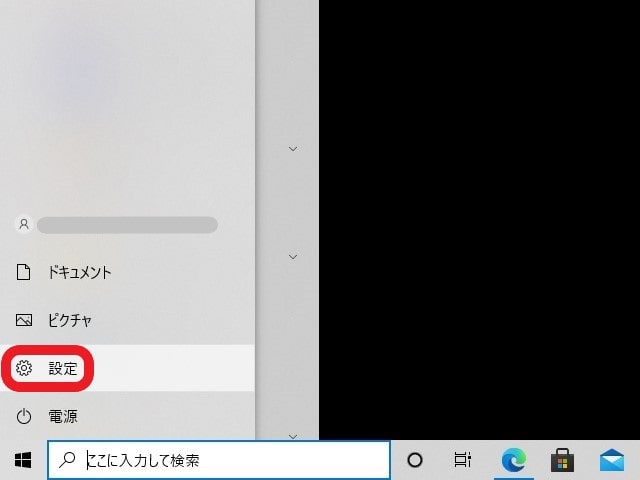
次に「設定」をクリック!
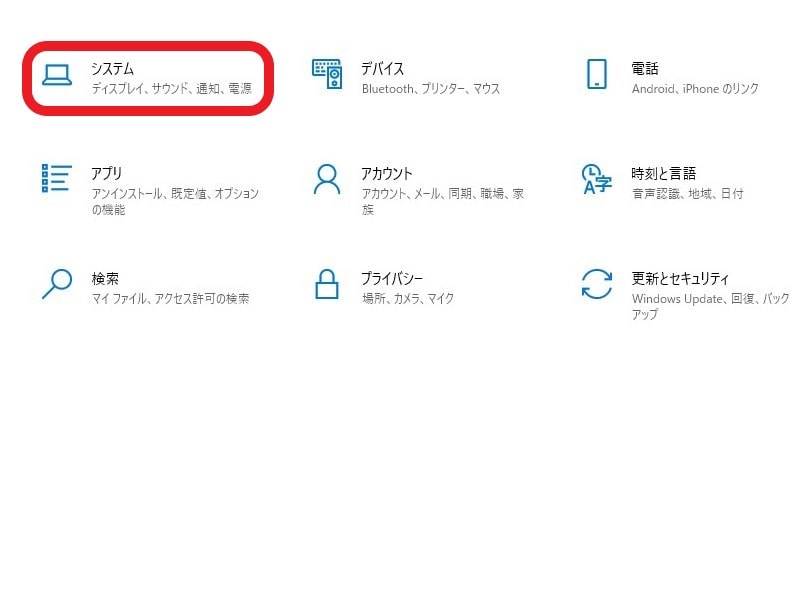
「システム」をクリック!
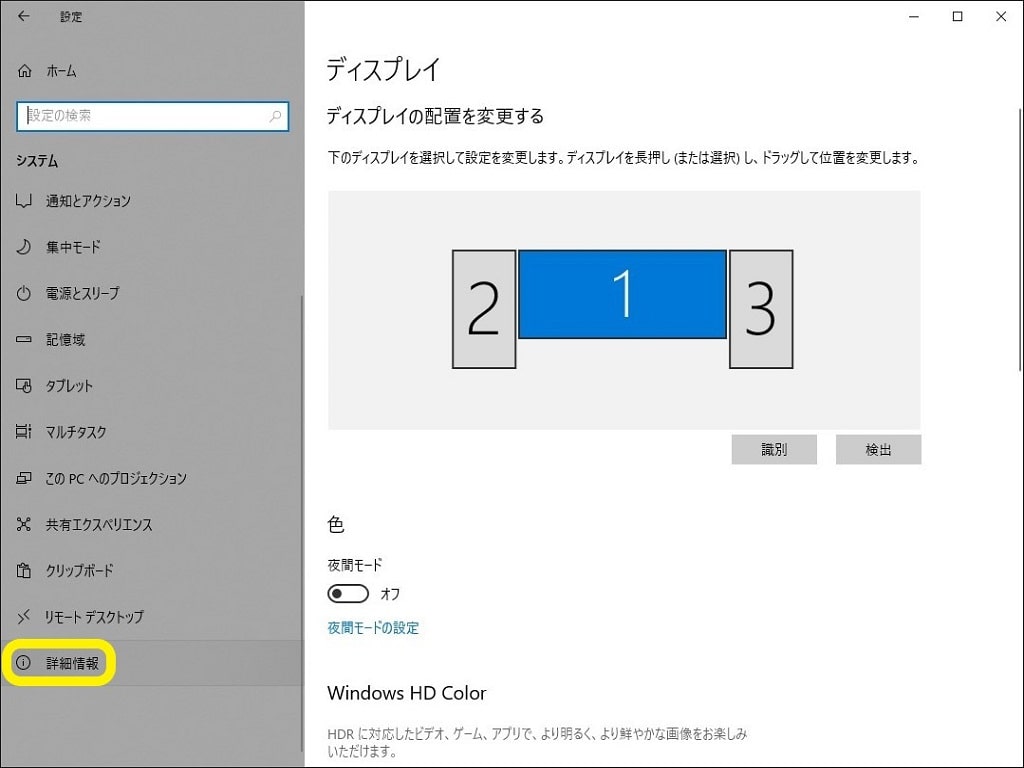
「詳細情報」をクリック!
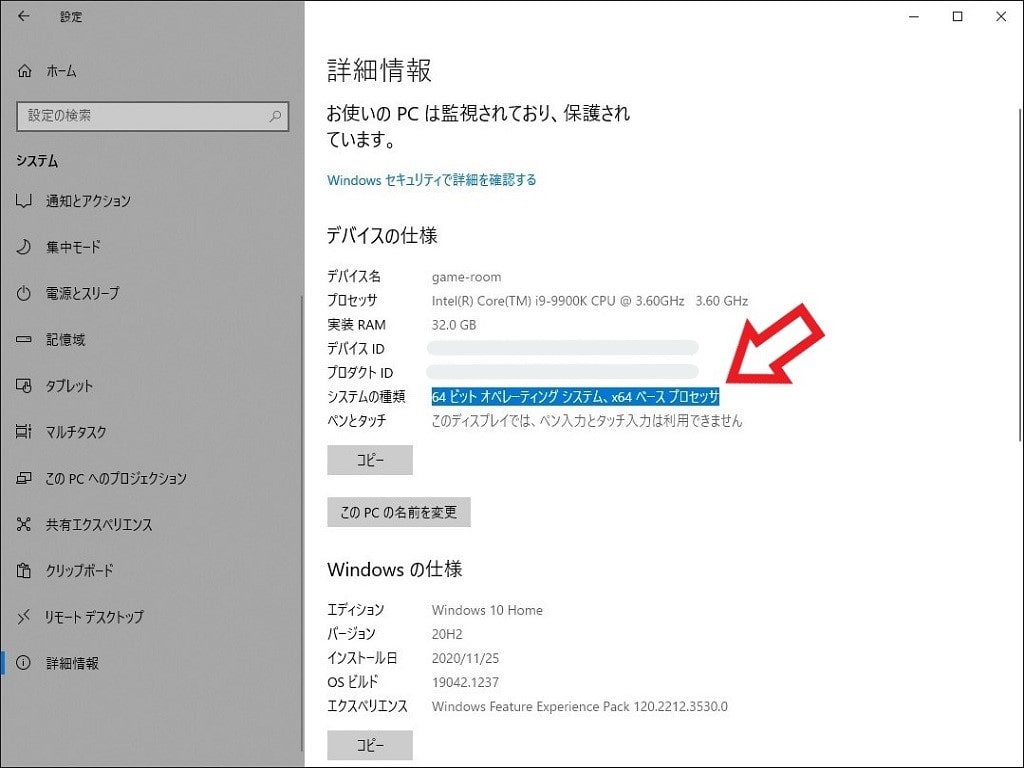
画像のように64bitの場合
64ビット オペレーティング システム
このように記載されています!
32bitの場合は (-ω-)/
32ビット オペレーティング システム
これで使用するパソコンの「ビット数」が分かった事でしょう。
このあとは64bit版の「Shotcut」
こちらのダウンロードを進めます。
Shotcut:64bit版のダウンロード方法!
「Shotcut」のダウンロードファイルは公式サイトにあります。
公式なので不安を感じる必要もありません!
では、ダウンロードは ↓ こちらです ↓
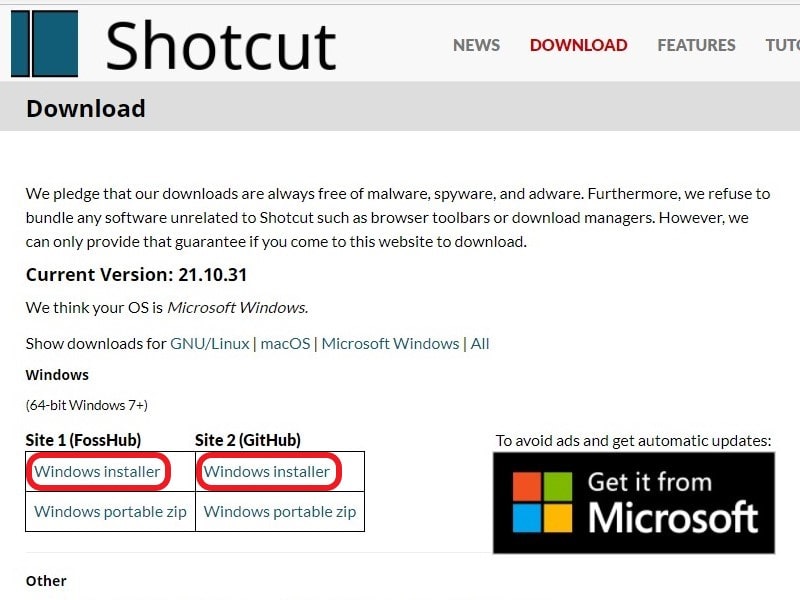
サイトに入ると上記の画面になります。
英語で難しく感じますが大丈夫!
クリックする場所は「1ヶ所」です。
【Windows installer】
とは言え「Site 1」と「Site 2」がありますよね!
どちらをクリックすれば (´・ω・)
答えは・・・どちらでも大丈夫です。
データ内容は同じなので心配する必要はありません。
私は右利きなので右側をクリックしています!
そんな感じで選択すればいいでしょう。
ちなみに、ひとつ下にある
【Windows portable zip】とは?
インストールしないで使うことができます。
まぁ~インストールをする人がほとんどだと思うので、今回はスルーします。
【Windows installer】
どちらでもいいのでクリックしてください!
ダウンロードが開始されます。
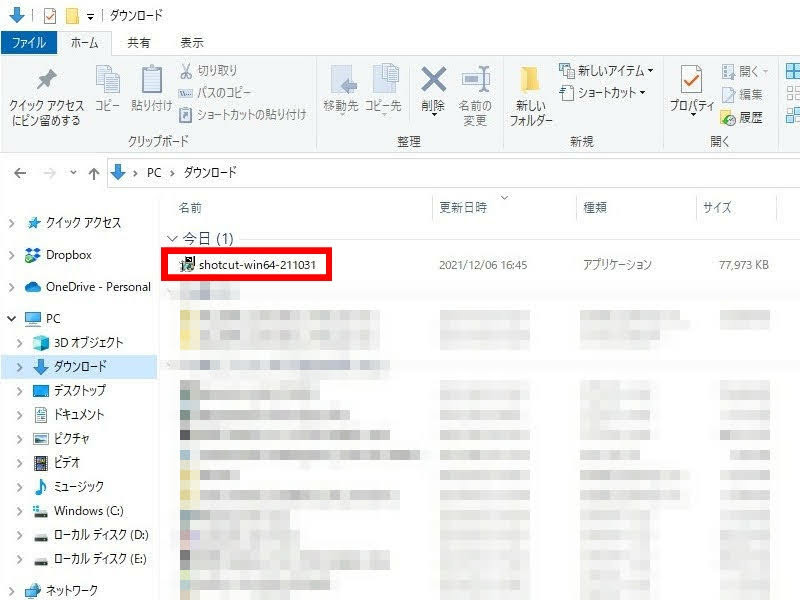
ここからは「インストール」の手順となります。
ダウンロードされたファイル(赤枠)をダブルクリック!
[ shotcut-win64-211031 ]
後半の番号は、バージョンの更新によって変わります。
私と同じ番号でなくても大丈夫です。
「このアプリがデバイスに変更を加えることを許可しますか?」
「はい」・「いいえ」の選択があります。
迷わずに「はい」で大丈夫です。
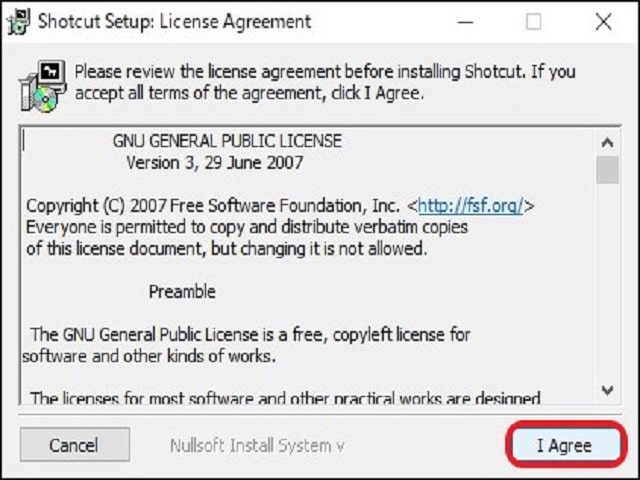
画面が変わり (´・ω・)
利用規約が表示されています。
何て書いているのか?私にはさっぱりです!
(。-`ω-) ムムッ
それでも右下にある「I Agree」
こちらをポチッと押してください。
じゃないと先に進みません (/ω\)
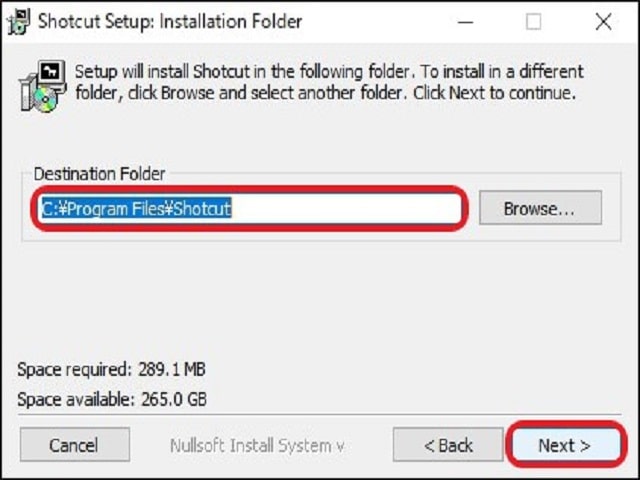
画面が変わりインストール先のフォルダを決めてください。
「Next」を選択して次に進みましょう。
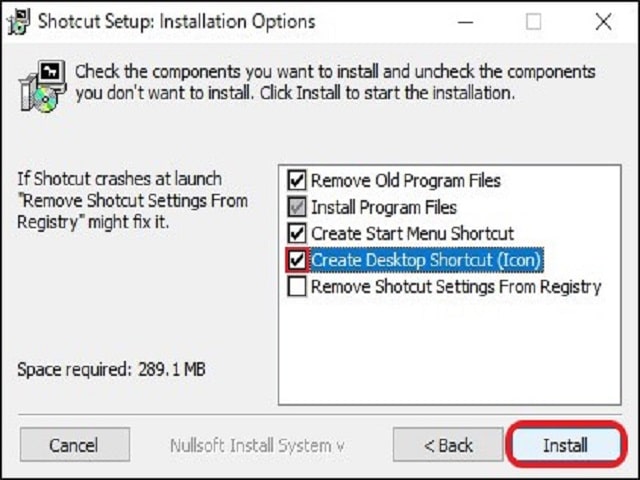
インストール時のオプションを設定します。
上から4つ目にチェックを入れておくと・・
デスクトップ画面に「Shotcut」のアイコンが表示されます。
こちらは好みで大丈夫です。
私は画像の通りに設定しています。
では「Install」を選択しましょう。
終了まで・・・あと少し (-ω-)/
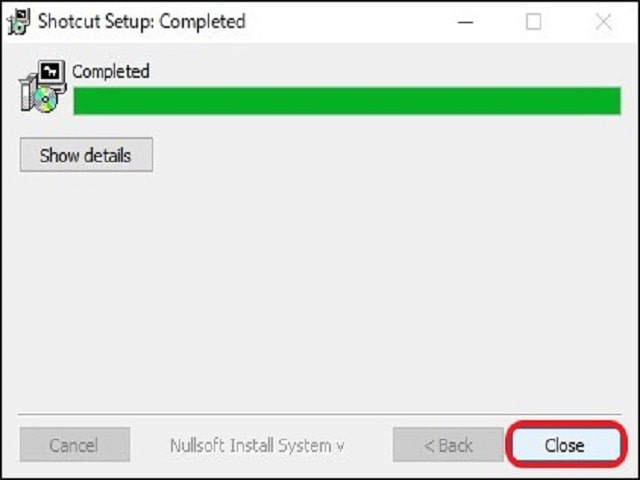
緑色のバーが右端まで進めば無事終了です。
お疲れ様でした (≧◇≦)
最後に「Close」をポチッとしてください。
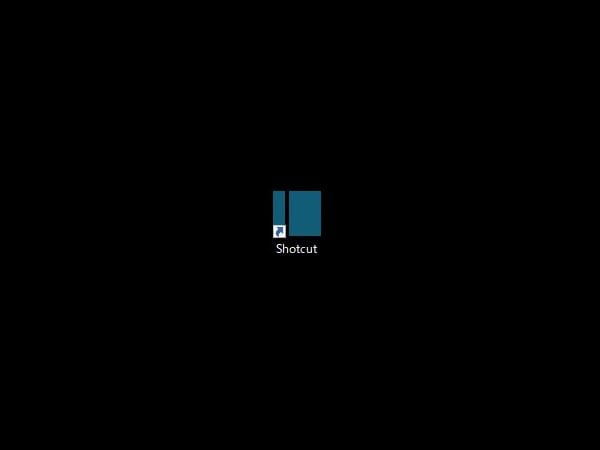
オプション設定で、私と同じようにチェックマークを入れておくと!
「Shotcut」のアイコンがあるはずです。
画面のどこかに (・ω・)ノ
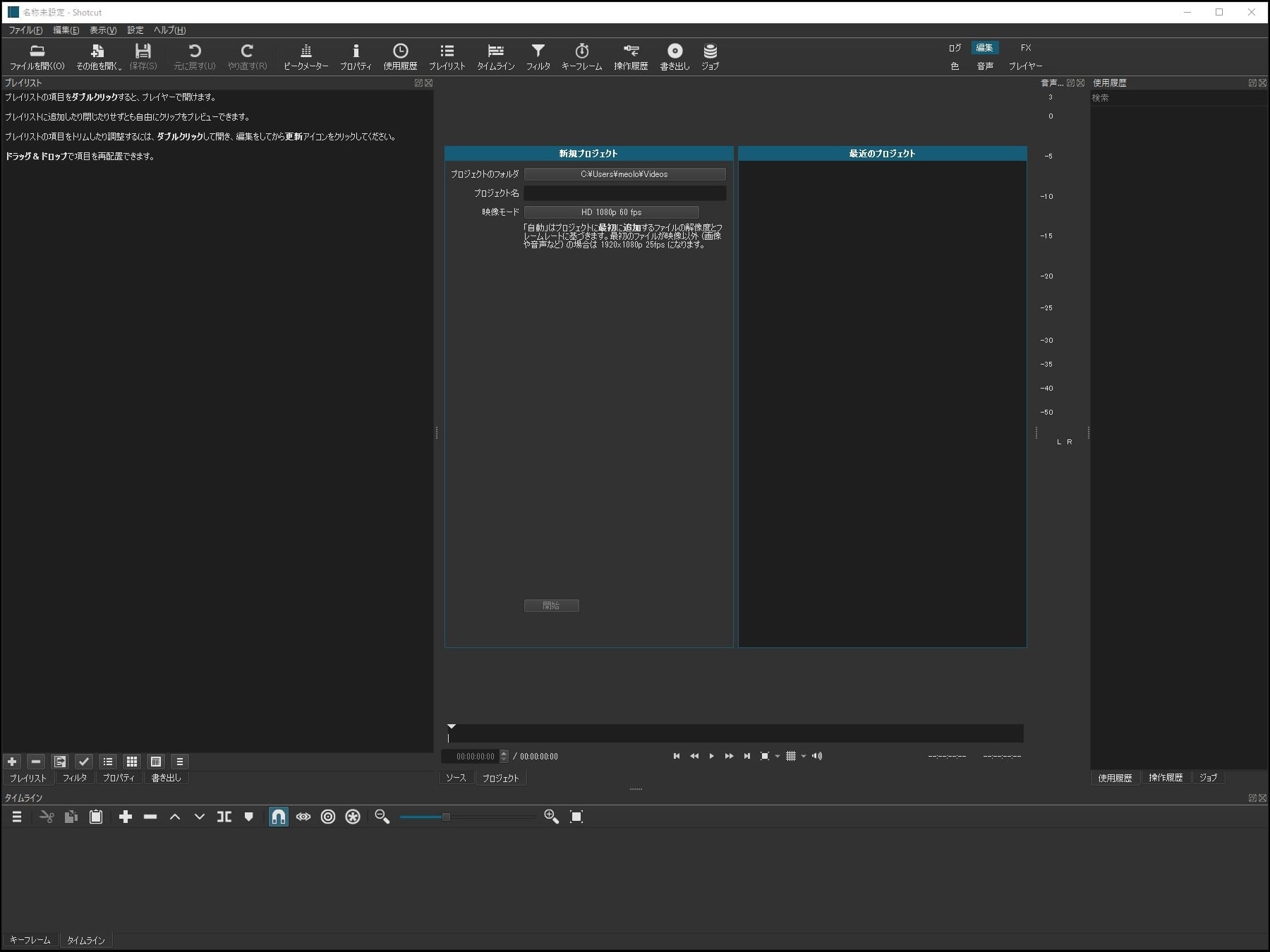
アイコンをダブルクリックしてください!
上記のような画面が表示されます。
これで、「Shotcut」を自由に使えます。
なにより・・・
- 「完全無料」
- 「ロゴマークもなし」
- 「広告なんてありません」
- 「日本語対応はもちろん」
- 「追加料金だってありません」
安心して編集を楽しんでください。
Shotcut:32bit版のダウンロード方法!
2021.12.09 現在・・・
「Shotcut」の公式サイトでは、32bit版はダウンロードができません!
でも安心してください (/・ω・)/
↓ こちら ↓ からダウンロードができます。
「ショットカット」
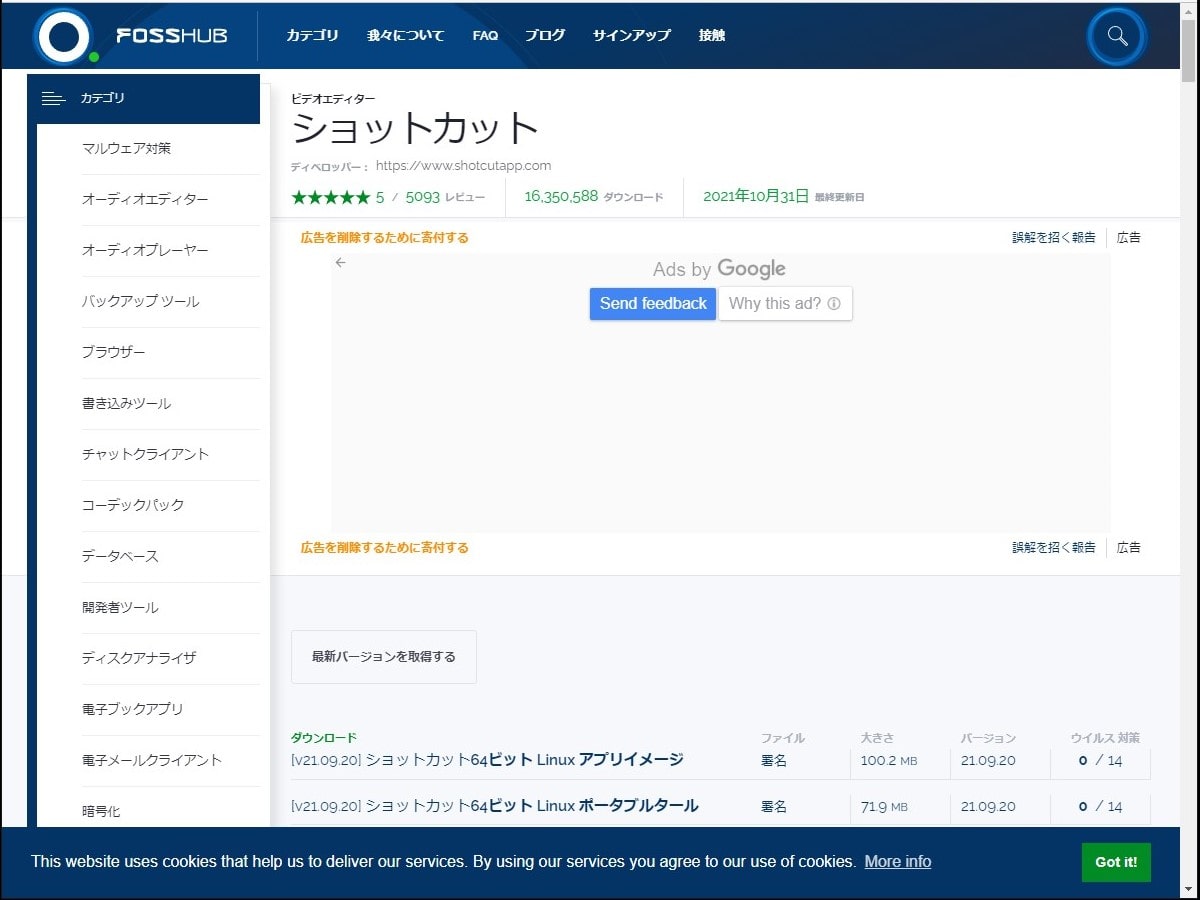
「ショットカット」と大きく書かれたサイト
こちらで32bit版をダウンロードできます。
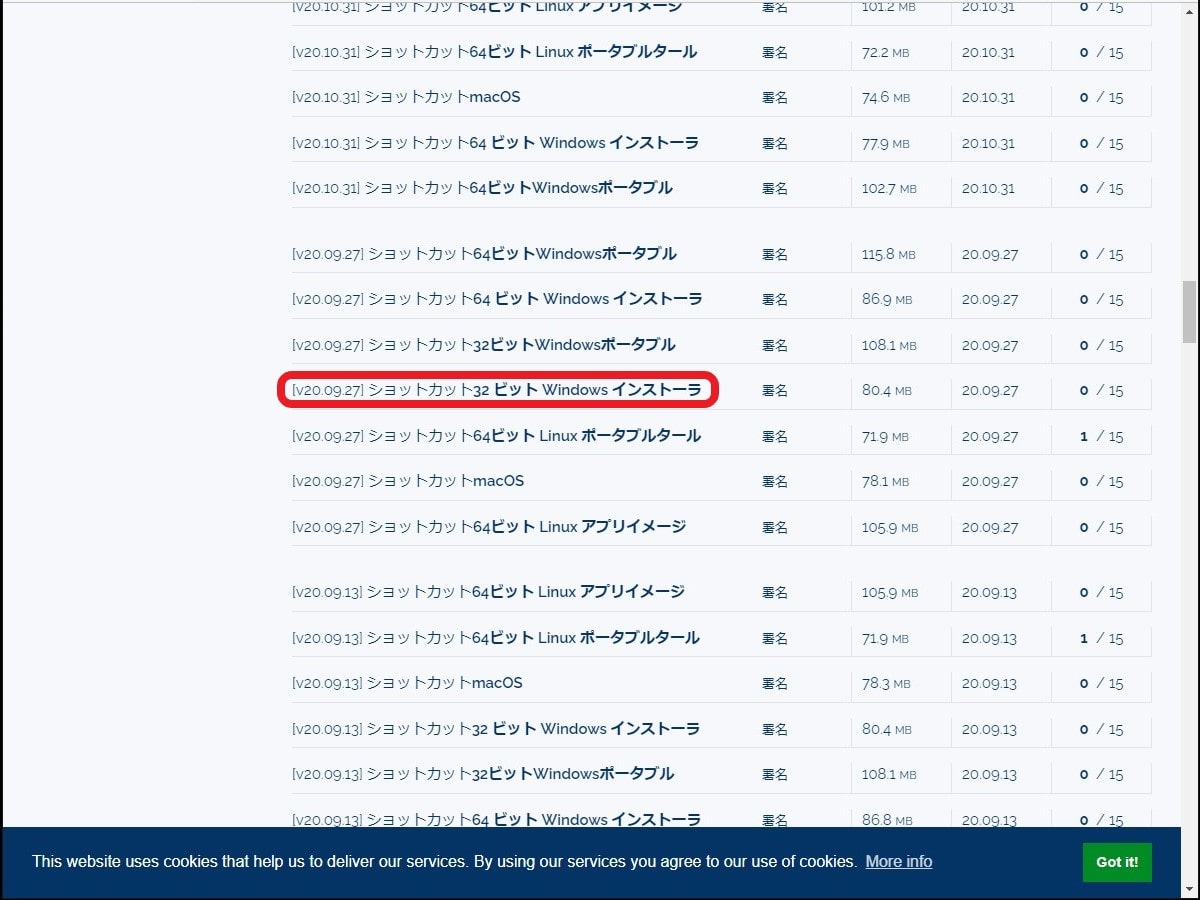
画面を下にスクロールしてもらうと!
画像の(赤枠)・・・
「v20.09.27」ショットカット32ビット Windows インストーラ
こちらがあるはずです。
32bitの場合は、こちらを使ってください。
ダウンロードからインストールの手順は、64bitと同じです。
ただし・・・
「Shotcut バージョン 20.09.27」となります。
まとめ:Shotcutは「完全無料」
「完全無料」の編集ソフト!
「Shotcut」(・ω・)ノ
ダウンロードからインストールまでを解説しました。
あきらかに無料の内容ではありません!
使ってもらえばすぐに分かると思います。
私は有料の編集ソフトも使っています。
ですが・・・(。-`ω-)
「Shotcut」ひとつに切り替えるかもしれません。
それぐらい優秀な編集ソフトです。
編集未経験なら絶対に触れておくべきだと断言します。
「完全無料」なのにここまで使える!
機能満載で無料なのが不思議なぐらいです。
この機会に「Shotcut」に触れてください。
間違いなく驚くことでしょう (・ω・)ノ